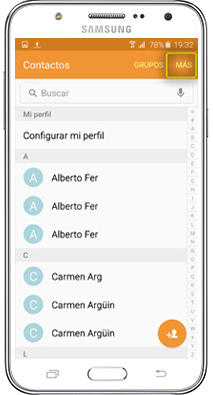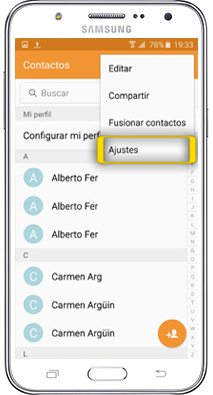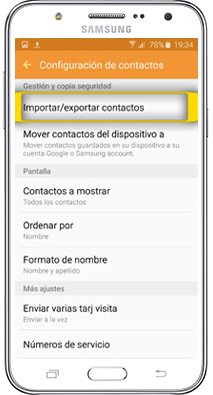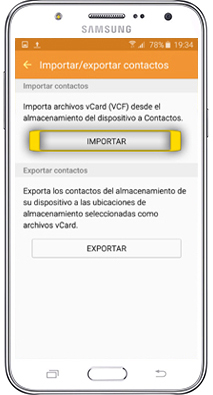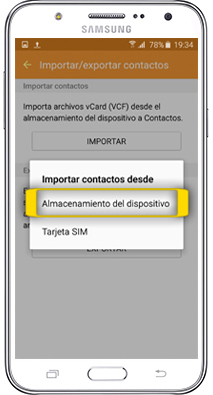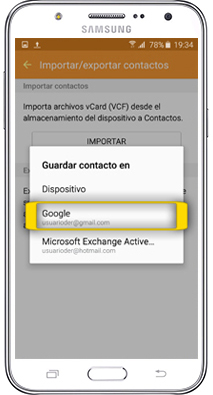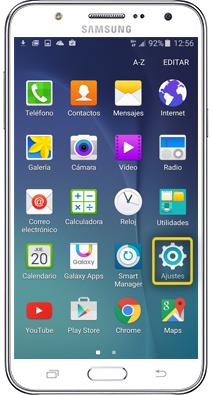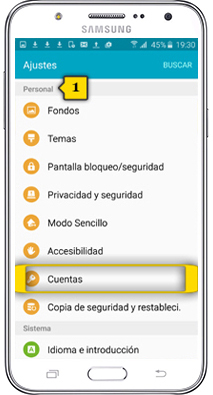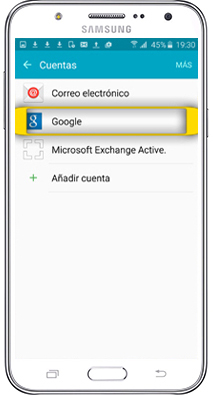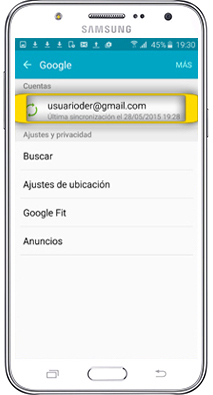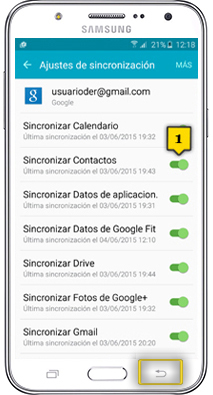samsung galaxy j5
guardar contactos en la cuenta de gmail
<< ver otro terminal<< más tutoriales de este terminal

 paso 1
paso 1
- para guardar los contactos en la cuenta de gmail tienes que tener configurada la cuenta en el teléfono
- si no sabes cómo hacerlo, te lo mostramos en el tutorial de configuración de cuenta Gmail
- asegúrate de estar en la pantalla de inicio pulsando el BOTÓN CENTRAL
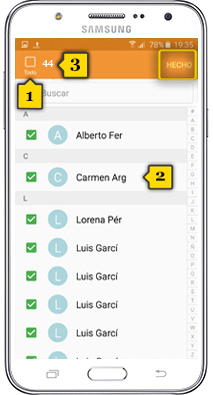
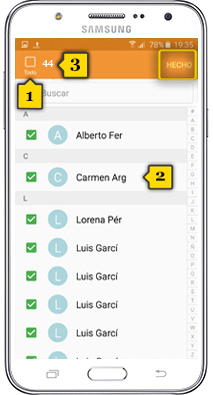 paso 9
paso 9
- ahora podemos seleccionar todos los contactos de la agenda(1) o bien seleccionar uno a uno los que nos interesen(2)
- a la derecha del check TODOS(3) se indica el número de contactos seleccionados
- los checks en verde indican los contactos que están seleccionados
- una vez terminada la selección, pulsa HECHO